Update Design Table funkcija omogoča avtomatizacijo procesa na osnovi SOLIDWORKS Desing Table funkcionalnosti.
Avtomatizacija je narejena na osnovi:
1. »Master« excel: datoteka z naborom parametrov in vrednosti
2. SOLIDWORKS model
3. Desing Table: vključuje spremenljivke komponent in parametre iz »master« excela
4. Update Desing Table: funkcija, ki avtomatizirano opravi posodobitev vrednosti parametrov iz master excela v posamezne Desing Table komponente.
Osnovne možnosti funkcije Update Design Table:
- Update Desing Table lahko uporabljamo kot konfigurator.
- V SOLDIWORKS pripravimo produkt z vsemi možnimi izvedbami.
- Sestave in kose, katere spreminjamo, pripravimo primerno dinamično.
- Uporabljamo SOLIDWORKS Desing Table funkcionalnost za popis lastnosti in pravil komponent.
- Na sestavu lahko spreminjamo dolžine, material, konfiguracije komponent v sestavu, itd…
- V »Master« excel popišemo naše spremenljivke produkta.
- Na sestavu za komponente katere spreminjamo (kosi in podsestavi) dodamo Desing Table.
- Update Desing Table pregleda vredosti vnešene v »Master« excel in posodobi vrednosti v Desing Table posamezne komponente.
Osnovni koraki uporabe funkcije Update Design Table:
1. »Master« excel
V excel vpisujemo parametre in vrednosti, ki spreminjajo obliko komponent
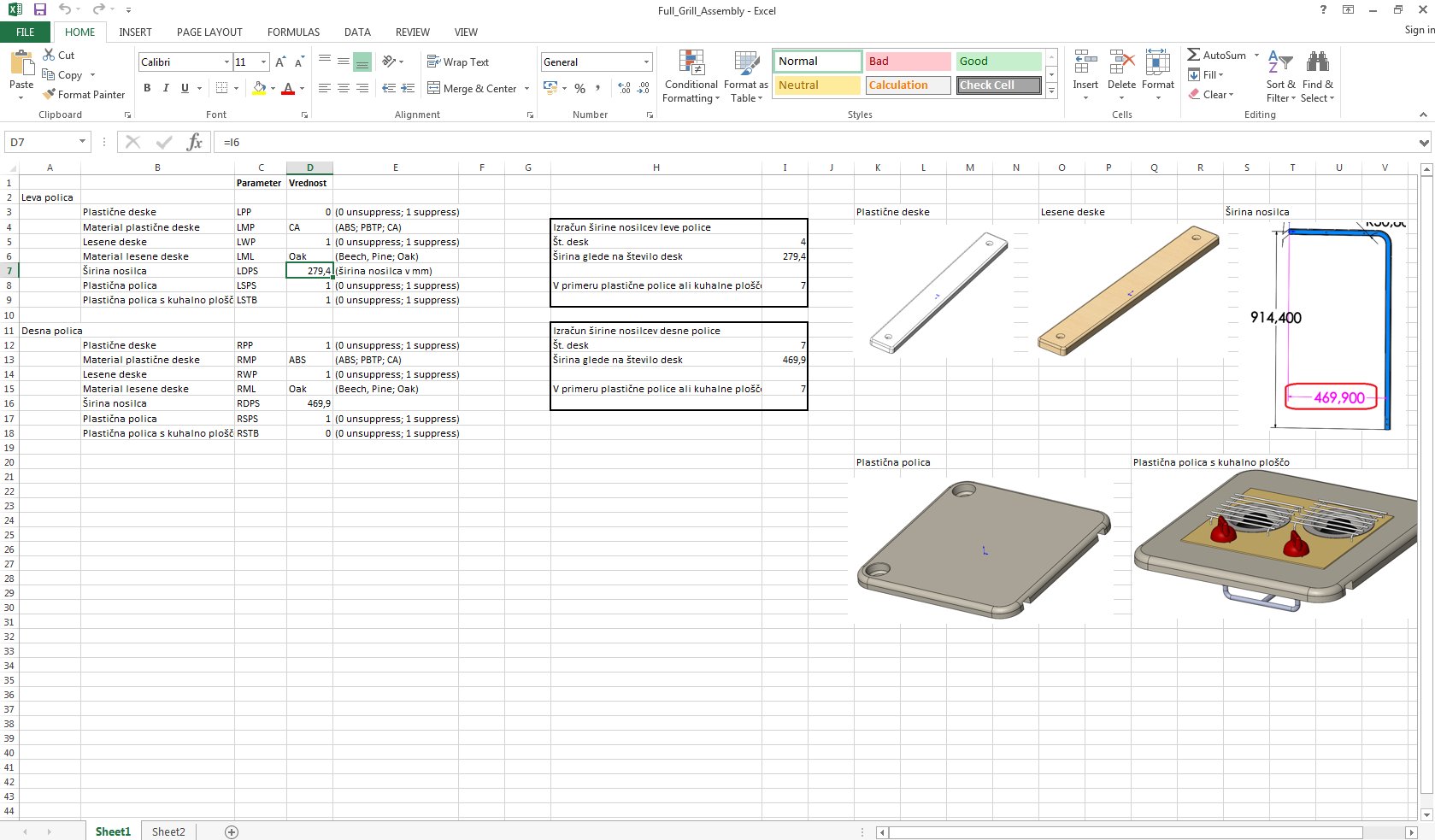
V excelu sta pomembna stolpca:
- Parameter: stolpec kjer vpišemo oznako parametra, katero vežemo v Desing Table posamezne komponente
- Vrednost: stolpec kjer določimo vrednosti posameznih parametrov.
- Vrednost parametra je lahko:
- Formula za izračun vrednosti dimenzije
- Suppress/Unsuppress gradnikov in komponent
- Določanje materiala kosom
- Določanje barve kosom
- Opisi za kosovnico posameznim komponentam (Custom Properties/Configuration Specific)
- Vrednost parametra v master excelu mora biti usklajena s sprejemljivo vrednostjo Desing table parametra.
- Na primer, če želimo v desing table nadzirati dimenzijo, mora biti vrednost parametra v master excelu številka.
- Za nadziranje prisotnosti komponente ali gradnika (suppress/unsuppress) je lahko vrednost 0 ali 1.
- Za spreminjane konfiguracije komponente so možnosti vrednosti parametra lahko samo imena konfiguracij komponente katero spreminjamo.
V »glavi« excela (v vrstici 1) je potrebno definirati stolpca Parameter in Vrednost.
Oznaka parametra in vrednost morata biti zapisan v isti vrstici v dveh stolpcih.
2. SOLIDWORKS model
Sestav, ki želimo spreminjati, sestavimo po SOLIDWORKS klasični logiki. Kose lahko grupiramo tudi v podsestave.
Z dodajanjem podsestavov imamo boljši nadzor nad komponentami (suppress/unsuppress) in več možnosti sestavljanja s pomočjo pred-definiranih konfiguracij.
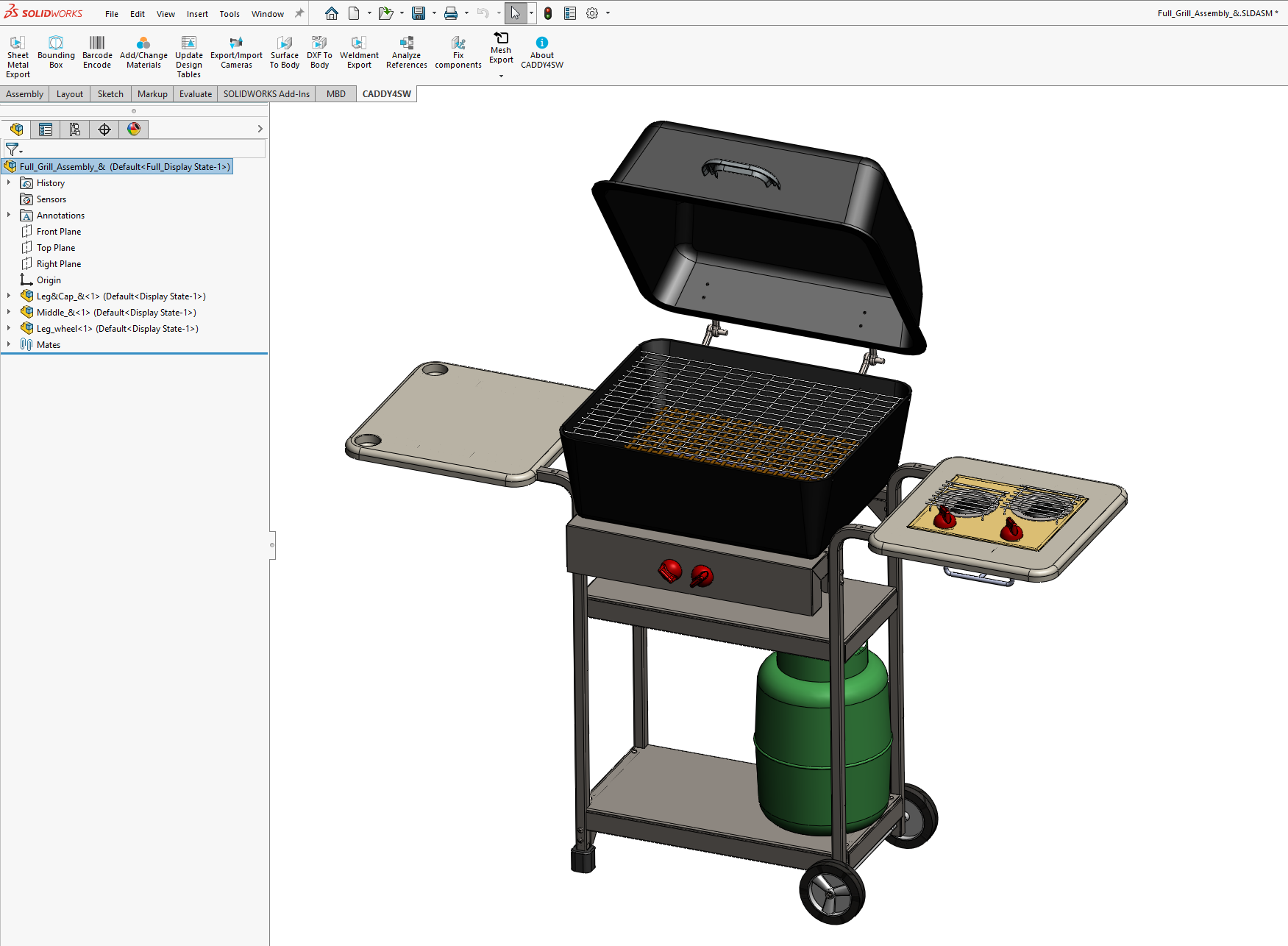
Kose kot so ležaji, elektro komponente, stikala in podobno je priporočeno shraniti v kose z več telesi in ne v sestave. To so izdelki, ki se naročajo kot ena celota in jih je potrebno kot take voditi tudi v SOLIDWORKS-u.
3. Desing Table
Desing table v SOLIDWORKS-u lahko uporabimo na dva načina:
- Klasično
- Vezano na »master« excel
Klasično lahko preddefiniramo kose in sklope. V tem primeru »master« excel ne vpliva direktno na desing table ampak vpliva en nivo višje, ker izbiramo pred-definirane konfiguracije.
Vezano na »master« excel
Design table ima v tem primeru dve vlogi in ga je potrebno tudi primerno opremiti.
Klasično ustvarimo desing table s parametri komponente katere želimo spreminjati.
V prvi vrstici vpišemo oznake parametrov iz master excela za posamezne SOLIDWORKS parametre. To pomeni, da se bo vpisala vrednost (v tretji vrstici), ki je določena za posamezen parameter v »master« excelu.
Posebnost je samo SOLIDWORKS parameter materiala. Po SOLIDWORKS logiki je potrebno material določiti v dveh korakih – najprej izberemo knjižnico z materialom in nato izberemo material iz te knjižnica.
Zaradi boljše preglednosti se v tem primeru MAST parameter izpisuje v posebnem stolpcu sama vrednost SOLIDWORKS materiala pa je sestavljena z excel formulo »”SOLIDWORKS Material:”&J3« znotraj SOLIDWORKS desing table.
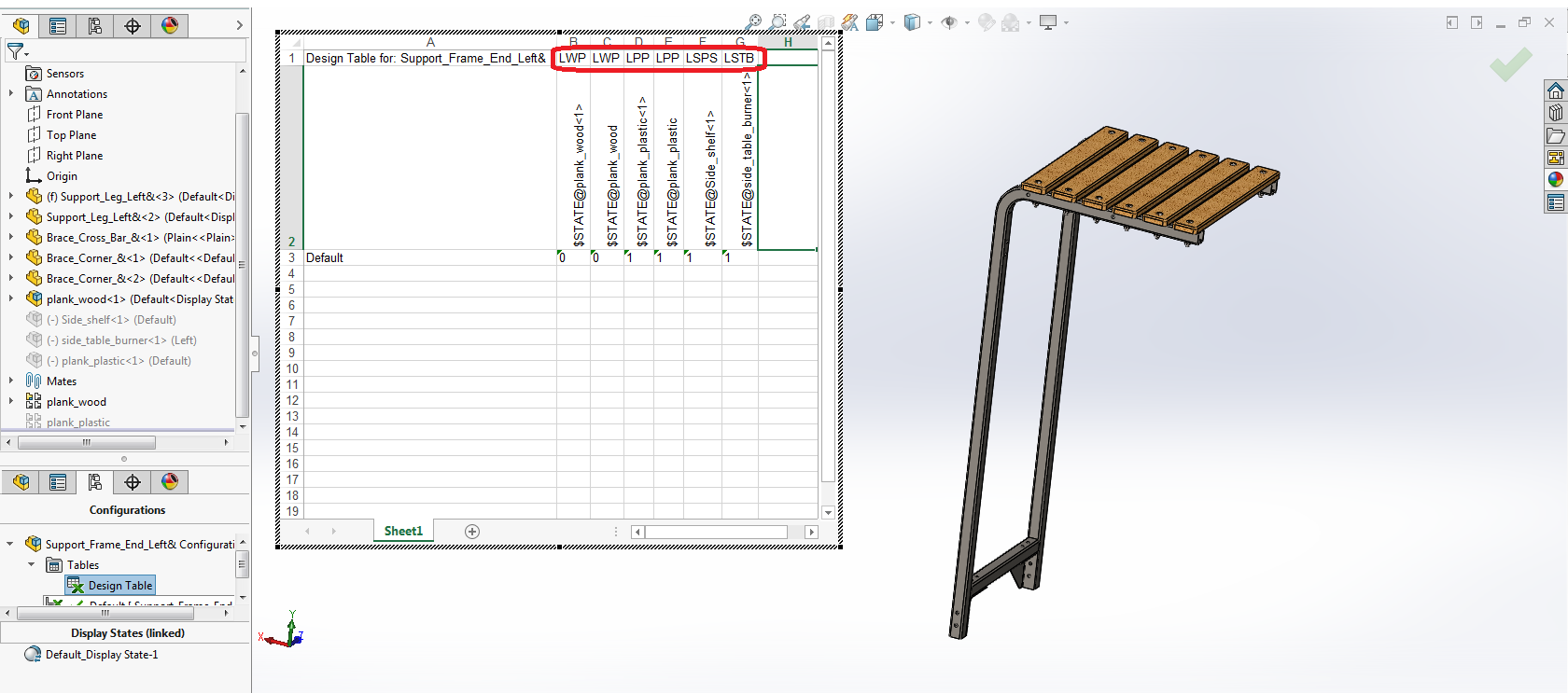
Prednost je tudi uporaba istega parametra iz master excela v več različnih nivojih desing table oziroma komponent.
4. Update Desing Table
Funkcija »Update Desing Table« omogoča posodobitev vrednosti iz »master« excela v desing table.
Ime datoteke master excela je lahko poljubno in se lahko nahaja na poljubni lokaciji (priporočeno znotraj projektne mape).
Funkcija omogoča sledeče:
– iz »master« excela prebere definirane parametre (stolpec Parameter)
– parametre iz »master« excela primerja s parametri v desing table (prva vrstica desing table)
– v primeru ujemanja parametrov iz »master« excela povzame vrednost (stolpec Vrednost)
– vrednost zapiše v desing table (tretja vrstica) za posamezni parameter
To pomeni, da funkcija odpre vsako komponento ter vključen desing table, če je prisoten, in pregleda ali se parametri med design table in »master« excelom ujemajo, ter posodobi vrednosti in s tem geometrijo na novo stanje in zaključi s shranjevanjem in zapiranjem datotek.
Funkcija dela za odprti sestav v SOLIDWORKS-u in pregleda vse komponente, ki so del drevesne strukture sestava.
Primer uporabe funkcije Update Design Table si lahko prenesete iz sledeče povezave http://www.ib-caddy.com/downloads/caddy4sw/primeri/Update%20Design%20Table.zip